60.2 MB
63.4MB
446KB
33.5MB
6.46MB
文件夹是一个可以修改文件夹颜色的软件。可以在软件界面设置多种文件夹颜色,也可以添加重要的标签内容,让用户更好的管理文件夹。大家都知道电脑上的文件夹是黄色的。如果创建了更多的文件夹,查询和浏览文件夹可能会令人困惑。这个文件夹标记软件可以通过给文件夹添加新的颜色来对资源进行分类和管理。例如,所有重要文件夹设置为红色,所有存储工作数据的文件夹设置为蓝色,存储媒体资源的文件夹设置为绿色。通过添加颜色,可以更好的区分文件夹中存储的数据,以后查询资源更方便!
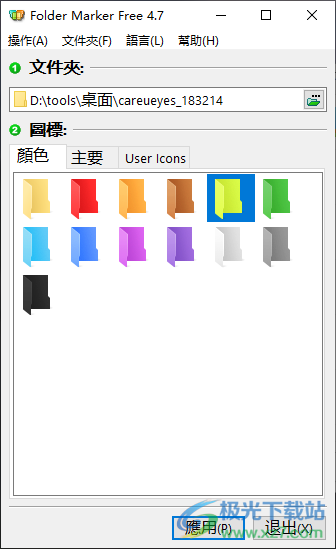 软件功能
软件功能文件夹标记允许您通过双击鼠标用颜色编码和图像编码的图标来标记文件夹,使它们易于查找。您可以从选定文件夹的上下文菜单中更改图标,或者使用程序的简单界面和工具从程序中更改图标。
使用folder tag,您可以替换单个文件夹的图标,或者一次更改多个文件夹的图标,更改系统默认图标,恢复默认图标,将您自己的图标添加到内置库中,并根据您的偏好自定义带标签的文件夹上下文菜单。
文件夹标签提供了丰富的图标选择,文件夹可以根据不同的参数进行分类:
优先级(高、正常、低)
项目完成程度(已完成、半完成、计划完成)
发展阶段(一、二、三、四等。)
存储在其中的信息类型(工作、重要、临时和私人文档)
状态(批准/拒绝/待定)
-一个类似于文件夹标记的工具,但是可以处理文件。它允许用户在Windows中像在Mac中一样对文件进行颜色编码,并通过其他图标显示文件的状态、优先级、完整性和数据类型,从而大大简化了文件管理。
1.文件夹标记可以附加多种颜色,可以直接在桌面上操作。
2.软件会自动附加到鼠标右键菜单上。单击文件夹以在鼠标右键菜单中显示文件夹标记。
3.可以自由设置文件夹颜色,也可以附加标签内容,如添加私人文件标签、重要文件标签等。
4.所有修改过的文件夹都可以恢复到原始状态。选择文件夹并右键单击以将其恢复为默认图标。
5.提供丰富的系统图标替换功能。您可以从软件图标库中选择一个新图标来替换当前文件夹。
6.例如,将文件夹替换为网络图标,将文件夹替换为打印机图标,将文件夹替换为控制面板图标。
1.在您的计算机上安装文件夹标记,然后单击下一步。
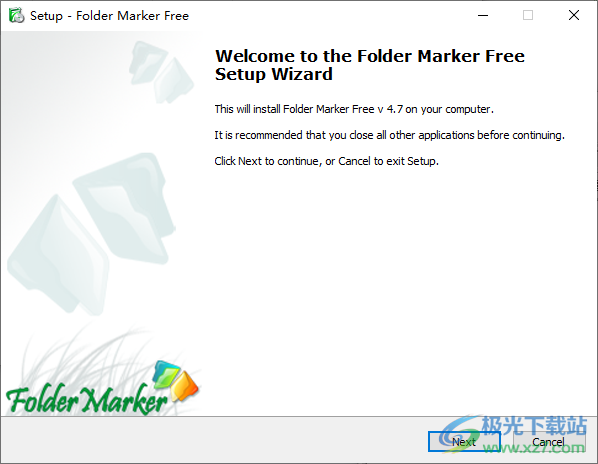 2.提示软件的安装地址界面,可以自己选择安装位置。
2.提示软件的安装地址界面,可以自己选择安装位置。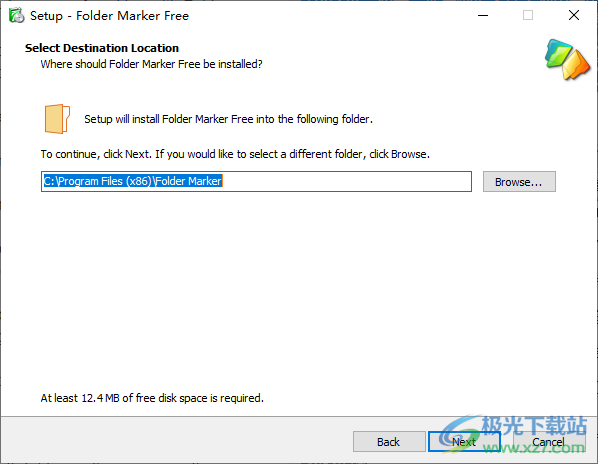 3.软件安装后可以打开使用,软件界面可以选择繁体中文。
3.软件安装后可以打开使用,软件界面可以选择繁体中文。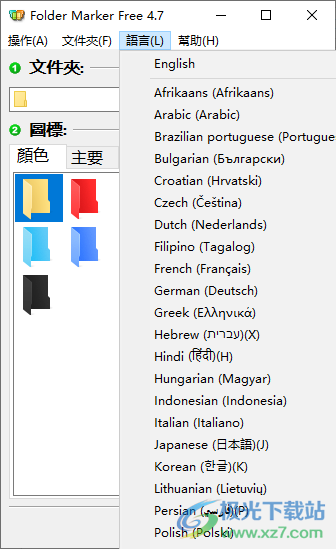 4.在软件中添加一个文件夹添加颜色,直接添加红色,点击底部的应用按钮。
4.在软件中添加一个文件夹添加颜色,直接添加红色,点击底部的应用按钮。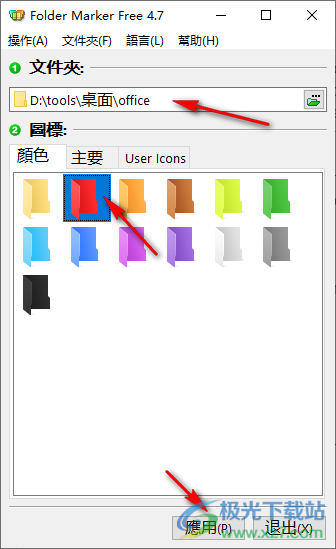 5.如图所示,桌面上的文件夹已经是红色的了,所以可以给任何文件夹添加新的颜色。
5.如图所示,桌面上的文件夹已经是红色的了,所以可以给任何文件夹添加新的颜色。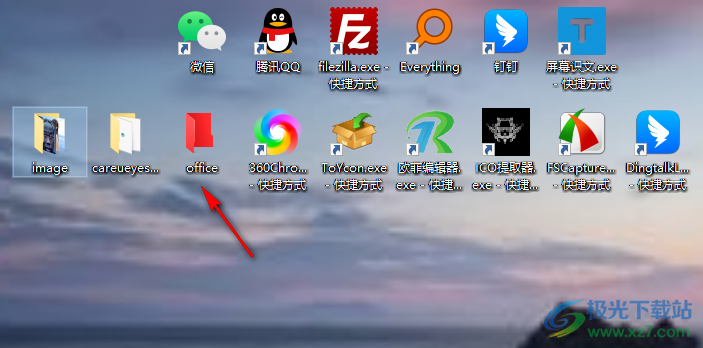 6.用鼠标单击一种颜色,然后单击底部的“应用”为电脑桌面上的文件夹设置新颜色。
6.用鼠标单击一种颜色,然后单击底部的“应用”为电脑桌面上的文件夹设置新颜色。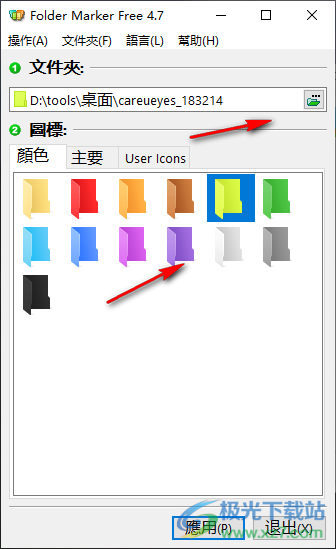 7.设定效果还是不错的。如果需要按类别显示文件夹,可以通过添加颜色进行分类。
7.设定效果还是不错的。如果需要按类别显示文件夹,可以通过添加颜色进行分类。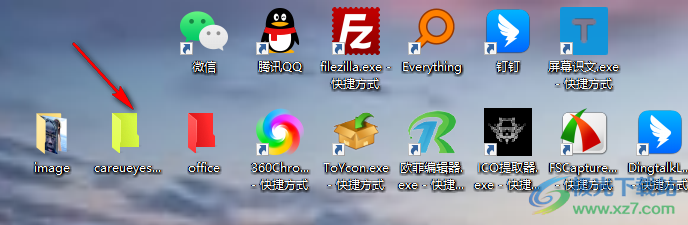 8.显示文件夹优先级设置功能。如果您添加了一种颜色,您可以在此选择一种标记方法并将其应用到文件夹。
8.显示文件夹优先级设置功能。如果您添加了一种颜色,您可以在此选择一种标记方法并将其应用到文件夹。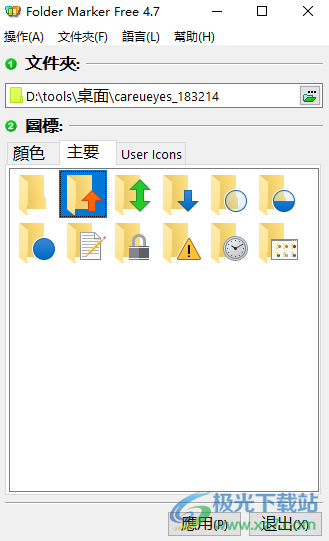 9.这里是图标替换功能。您可以选择一个新图标来替换文件夹图标,例如,添加一个控制面板图标来替换文件夹图标。
9.这里是图标替换功能。您可以选择一个新图标来替换文件夹图标,例如,添加一个控制面板图标来替换文件夹图标。 10.支持将选中的文件夹恢复为默认图标。如果需要还原原始文件夹,请单击此选项。
10.支持将选中的文件夹恢复为默认图标。如果需要还原原始文件夹,请单击此选项。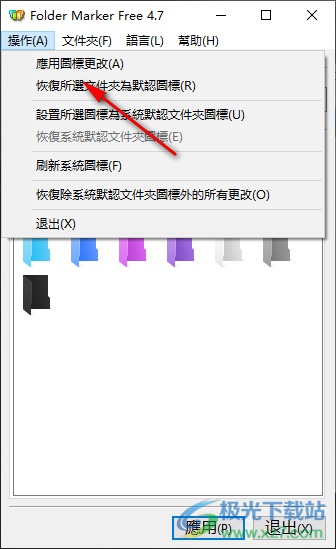 1.这里是文件夹管理界面。你可以选择操作多个文件夹,并设置图标的大小。
1.这里是文件夹管理界面。你可以选择操作多个文件夹,并设置图标的大小。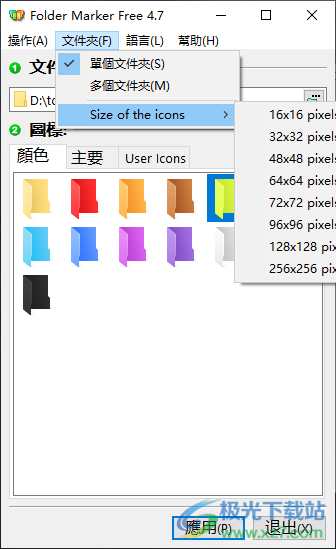 12.该软件还会附加到鼠标右键上。您可以通过右键单击计算机桌面上的文件夹或驱动器C和驱动器d来添加颜色。
12.该软件还会附加到鼠标右键上。您可以通过右键单击计算机桌面上的文件夹或驱动器C和驱动器d来添加颜色。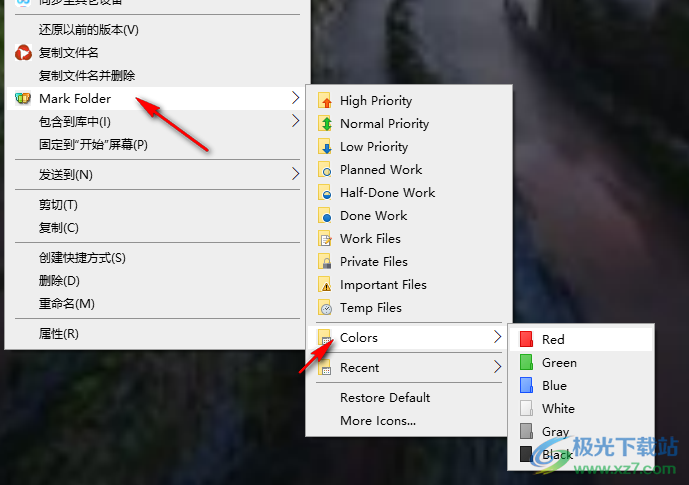 13.您还可以附加标记的内容,为文件夹设置优先级标记,以及标记重要的文档。
13.您还可以附加标记的内容,为文件夹设置优先级标记,以及标记重要的文档。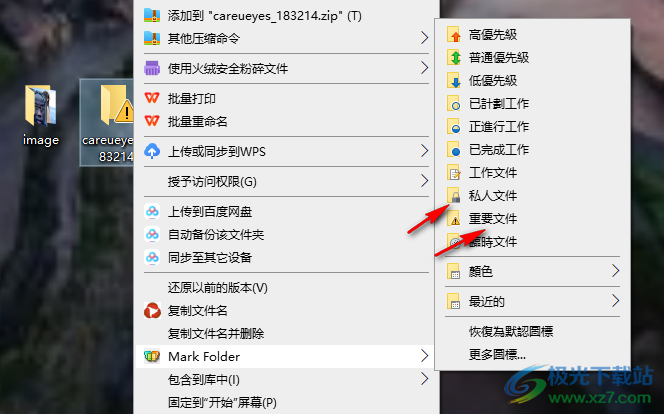 14.这是设置后的标记。当用户查看文件夹时,他们会知道哪些文件夹是重要的。
14.这是设置后的标记。当用户查看文件夹时,他们会知道哪些文件夹是重要的。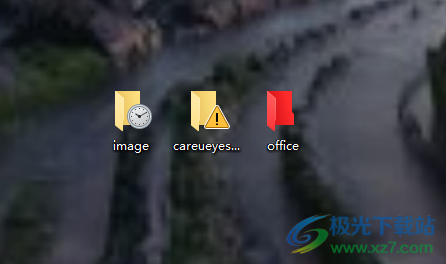 更新日志
更新日志版本4.7.0.1(2022年10月16日)
-修复了一个bug:如果里面有空格,程序不会接受键。
版本4 . 7 . 0 . 0(2022年10月12日)
*俄乌全面战争爆发后第一版的文件夹标记。
+现在,您可以使用自定义图标自定义应用于文件夹的标记名。
+大图标集现在有了按颜色(或形式)过滤的功能。这有助于更快地找到所需的图标。
+现在,您可以自定义文件夹标记主窗口中图标的大小。从16x16到256x256之间选择。这使得在大屏幕上使用文件夹标记更加方便。您要求我们提供此功能。我们做到了。
+我们大大增加了Folder Marker Pro支持的图像格式的数量。现在在专业版中,你不仅可以使用JPG或PNG图像,还可以使用几乎所有流行的图像格式自定义文件夹图标。
+改进的备份和恢复功能。现在,您可以通过更正文件夹名称来恢复自定义数据。这使您能够将所有自定义从一台计算机移动到另一台计算机,即使您在第二台计算机上有不同的文件夹结构,并且文件夹存储在不同的路径中。
+专业版的字母和数字图标现在在Windows 10和Windows 11上有多种颜色选项。我们在那里添加了432个新图标。
+我们添加了命令行命令的帮助。如果您键入命令“FolderMarker.exe/?您将看到所有可以使用命令行管理文件夹标签的命令。
+现在,Folder Marker Pro在编写命令行脚本时可以理解相对路径。所以可以写成“….CustIcon.ico”或者“custicon.ica”。
+文件夹标记窗口现在可以在有多台显示器的计算机上保存它的位置,如果您删除显示器,这将被纠正。此外,现在它可以保存会话之间窗口的最大化状态。
Folder Marker主窗口上拖拽的方式现在聪明多了。如果表单上放置了多个文件夹,文件夹标记将自动切换到“多文件夹”模式。如果删除列表中的现有文件夹,将不会看到错误消息。如果您拖放文件夹和图标或图片,它会将文件夹添加到文件夹列表,将图标添加到图标列表。所有这些变化使得使用文件夹标记进行拖放变得非常方便。
*UI改进:您现在可以在文件夹字段中看到初始文件夹图标。这样,您可以更好地了解您想要定制的内容以及定制过程将于何时完成。
*UI改进:在整个应用程序中,文件打开对话框是相同的和现代的。
*UX改进:现在在多文件夹模式下,您可以通过添加按钮来添加多个文件夹进行自定义。
*用户体验改进:现在您可以通过按键盘上的Esc键来关闭所有对话框。对于那些在电脑上使用键盘快捷键来加快工作速度的人来说,这使得软件更加直观。
*UX改进:如果您使用标记的文件夹弹出菜单更改许多文件夹,现在将显示进度条。
*UX改进:现在更容易标记文件夹菜单定制过程。每次更改菜单中某个项目的名称或图标时,都不需要按保存。只需打开“自定义标签文件夹菜单”窗口,进行所需的更改,然后单击“保存”即可在Windows资源管理器中查看您的更改。
*现在,“自定义”选项卡上自动生成的图标标记名不包含文件扩展名。
-修复了一个bug:文件夹名中带逗号的软件无法正常工作。
-修复了一个bug:如果你在ICO文件中的空自定义选项卡上添加一个图标,在免费版中会出现“索引越界”
-修复了一个bug:如果通过“标记文件夹”菜单改变文件夹图标,“保持文件夹日期不变”选项不起作用。
-修复了一个bug:界面语言更改后,“标签文件夹”项目名称没有翻译。
-修正了一个错误:现在从图像文件自动创建的图标质量更好了-图标中没有黑边。
-修复bug:如果文件夹标签使用频繁,内存泄漏,Windows资源管理器菜单崩溃。
-修复了一个bug:管理员权限请求无法正常工作。如果您尝试自定义程序文件中的文件夹或其他系统文件夹,将会出现问题。
-修复bug:使用带文件夹标记的命令行脚本时,程序会检查系统中是否有带图标的文件。
-修正了一个bug:如果你免费安装了pro版本,你的标记文件夹菜单会显示坏掉。
-修复了一个错误:如果类别名称在自定义标签文件夹菜单窗口中被更改,该名称将与#CAT#符号一起保存。
-修复bug:如果你尝试用BMP文件自定义文件夹,并打开“使自定义文件夹可分发”选项,会得到一个错误。
-修复bug:如果在编辑标记文件夹菜单时设置了“无图标类别”复选框,然后取消选中,会得到“文件无法打开”的错误。